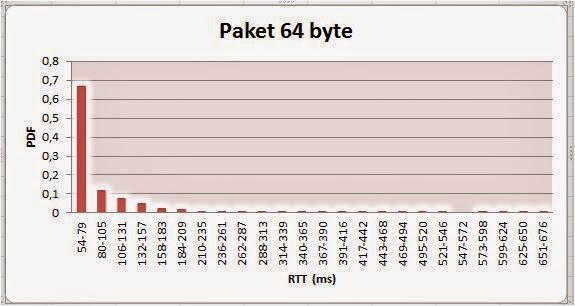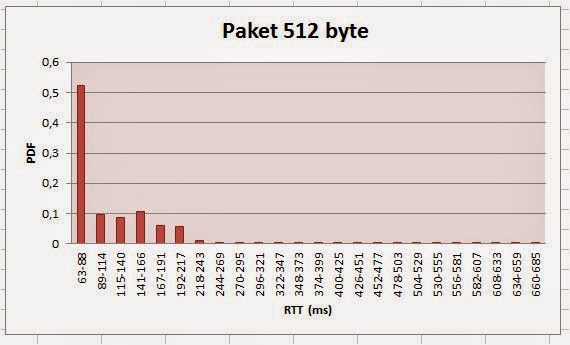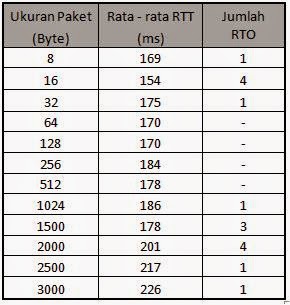Domain Name System (DNS) adalah Distribute Database System yang digunakan untuk
pencarian nama komputer (name resolution) di rangkaian yang menggunakan TCP/IP.
DNS merupakan sebuah aplikasi service yang biasa digunakan di internet seperti
web browser atau e-mail yang menerjemahkan sebuah domain ke IP address,
Domain Name System (DNS) adalah Distribute Database System yang digunakan untuk
pencarian nama komputer (name resolution) di rangkaian yang menggunakan TCP/IP.
DNS merupakan sebuah aplikasi service yang biasa digunakan di internet seperti
web browser atau e-mail yang menerjemahkan sebuah domain ke IP address,
Kelebihan
DNS
1. Mudah, DNS sangat mudah kerana user tidak lagi disusahkan untuk mengingat IP address sebuah komputer, cukup host name.
2. Konsisten, IP address sebuah komputer boleh berubah, tapi host name tidak boleh berubah.
3. Simple, DNS server mudah untuk dikonfigurasikan (bagi admin).
1. Mudah, DNS sangat mudah kerana user tidak lagi disusahkan untuk mengingat IP address sebuah komputer, cukup host name.
2. Konsisten, IP address sebuah komputer boleh berubah, tapi host name tidak boleh berubah.
3. Simple, DNS server mudah untuk dikonfigurasikan (bagi admin).
Kekurangan
DNS
1. User tidak dapat menggunakan nama banyak untuk mencari nama domain baik di internet maupun di intranet.
1. User tidak dapat menggunakan nama banyak untuk mencari nama domain baik di internet maupun di intranet.
Struktur DNS
Root-Level Domains
Domain ditentukan berdasarkan tingkatan kemampuan yang ada di struktur hirarki yang disebut dengan level. Level paling atas di hirarki disebut dengan root domain. Root domain di ekspresikan berdasarkan periode dimana lambang untuk root domain adalah (“.â€).
Root-Level Domains
Domain ditentukan berdasarkan tingkatan kemampuan yang ada di struktur hirarki yang disebut dengan level. Level paling atas di hirarki disebut dengan root domain. Root domain di ekspresikan berdasarkan periode dimana lambang untuk root domain adalah (“.â€).
Top-Level
Domains
Pada bagian dibawah ini adalah contoh dari top-level domains:
Pada bagian dibawah ini adalah contoh dari top-level domains:
com : Organisasi Komersial
edu : Institusi pendidikan atau universitas
org : Organisasi non-profit
net : Networks (backbone Internet)
gov : Organisasi pemerintah non militer
mil : Organisasi pemerintah militer
num : No telpon
arpa : Reverse DNS
xx :
dua-huruf untuk kode negara (id:Indonesia,sg:singapura,au:australia,dll)
Supaya tidak kebanyakan
teori, langsung saja kita masuk ke tahap – tahap setting DNS :
- Hal pertama yang harus kita lakukan yaitu Install Apache, tutorial nya dapat pembaca lihat di blog saya yang sebelumnya http://ravihariska.blogspot.com/2014/10/tutorialsetting-dns-server.html.
- Kemudian pada terminal install apt-get bind9
3. Jika sudah ter install, maka pembaca sudah
dapat melihat file-file nya di
/etc/bind/ . Di dalam file bind inilah
bind9 yang akan kita edit DNS nya. Lakukan perintah : #pico /etc/bind/named.conf.local. Maka akan muncul tampilan di bawah ini :
4. Kemudian lakukan copy
dari db local ke db dns, dengan script sebagai berikut :
1. #cp
/etc/bind/db.local /etc/bind/db.dns
#pico /etc/bind/db.dns
Maka akan
tampil seperti di bawah ini :
Jika
sudah melakukan settingan, maka lakukan save, caranya Ctrl+O untuk perintah
save lalu enter, setalah itu Ctrl+X untuk keluar dari pengeditan.
Setelah
itu copy db.127
ke db.rvdns dan
lakukan perintah pengeditan dengan script seperti ini :
#cp /etc/bind/db.127 /etc/bind/db.rvdns
#pico /etc/bind/db.rvdns
Dan akan menampilkan
hal seperti ini :
1.
6
6. Jika sudah, lakukan save dan exit. Lalu
lakukan check hasil konfigurasi dari semua yang sudah di setting, dengan script
:
#named-checkconf –z
1.
7. Maka tahapan terakhir lakukan restart pada
bind9, agar konfigurasi yang dilakukan dapat berjalan, dengan script sebagai
berikut :
Saya juga dapat
melakukan ping pada nama server saya :
Dan
saya juga mencheck pada browser, apakah DNS server saya sudah bekerja atau
tidak :
Sebenarnya
tampilan default dari ubuntu yang harus muncul ketika saya men search
“ravihariska.com”. Tapi saya sudah melakukan pensetingan pada web server
menggunakan “Apache2”. Caranya di klik saja pembaca pada link tutorial ini : http://ravihariska.blogspot.com/2014/10/tutorialsetting-dns-server.html
Silahkan
para pembaca kasih komentar dan saran yang membangun :D
Semua Bisa Jadi Macan !!!